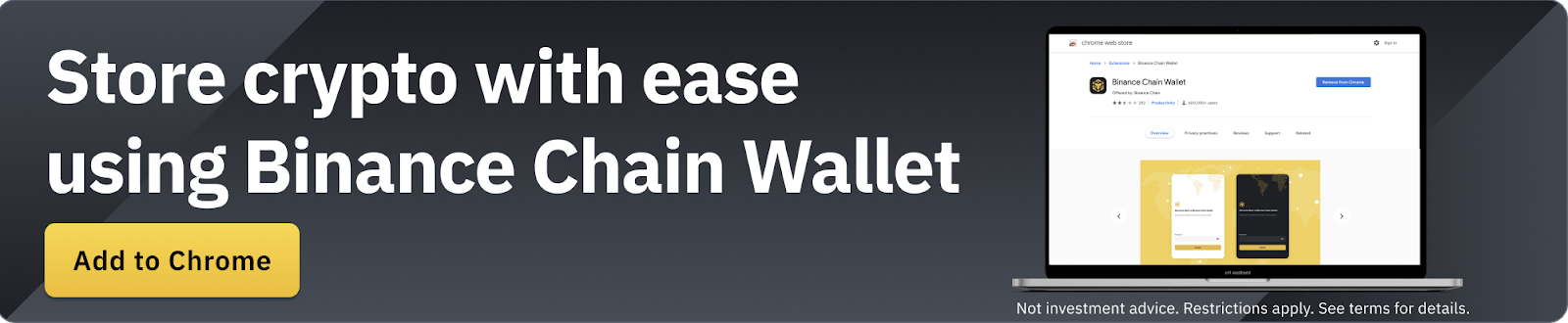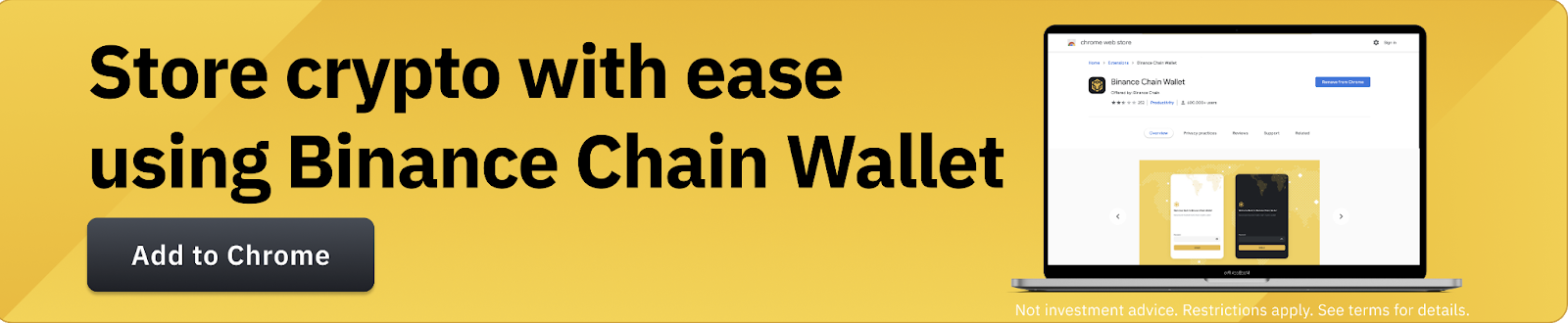Introduktion
Binance Chain Wallet er den officielle Binance-kryptovalutategnebog med adgang til BNB Smart Chain (BSC), Binance Chain og Ethereum. Du kan bruge den til sikkert at gemme din krypto og oprette forbindelse til tusindvis af projekter på tværs af forskellige blockchains.
Uanset om du ønsker at bytte BNB til andre tokens, præge NFT'er eller udføre udbyttefarming, kan du nemt gøre det hele med browserudvidelsestegnebogen. Binance Chain Wallet understøtter på nuværende tidspunkt Chrome, Firefox og Brave.
Hvad gør Binance Chain Wallet til noget unikt?
Ved første øjekast ligner Binance Chain Wallet de andre udvidelsesbaserede tegnebøger. Der er dog et par funktioner, der adskiller Binance Chain Wallet fra resten. Hvis du allerede har en Binance-konto, kan du nemt knytte den til din tegnebog med Wallet Direct. Med denne funktion slipper du for at kopiere og indsætte adresser, når du overfører digitale aktiver mellem de to.
Du kan også bruge din Gmail-konto til at tilmelde dig tegnebogen via tKey. Hvis du mister adgangen til din tegnebog, kan du gendanne den ved brug af to ud af følgende tre metoder:
Via dit Gmail-login
Ved at bruge din lokale enhed
Med din kontoadgangskode, som du oprettede under opsætningen
Det er et stort ansvar at holde dine private nøgler sikre, så det kan være nyttigt at bruge tKey.
Disse to funktioner gør Binance Chain Wallet ekstremt let for alle, der ikke er alt for fortrolige med kryptotegnebøger, at komme i gang med det samme.
Opsætning af Binance Chain Wallet
1. Download Binance Chain Wallet på Binance Chain-startsiden. Du skal blot vælge den browser, du vil installere udvidelsen til.
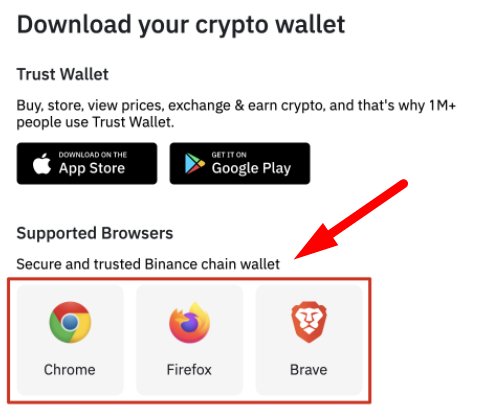
2. Når du har installeret udvidelsen, vises tilmeldingssiden. I dette eksempel opretter vi en helt ny tegnebog med en Gmail-konto.
Bemærk: Du kan også bruge en eksisterende kryptotegnebog, hvis du har din originale seed phrase eller tKey-legitimationsoplysninger.
3. Klik på [Opret tegnebog], og vælg derefter [Fortsæt med tKey via: G].
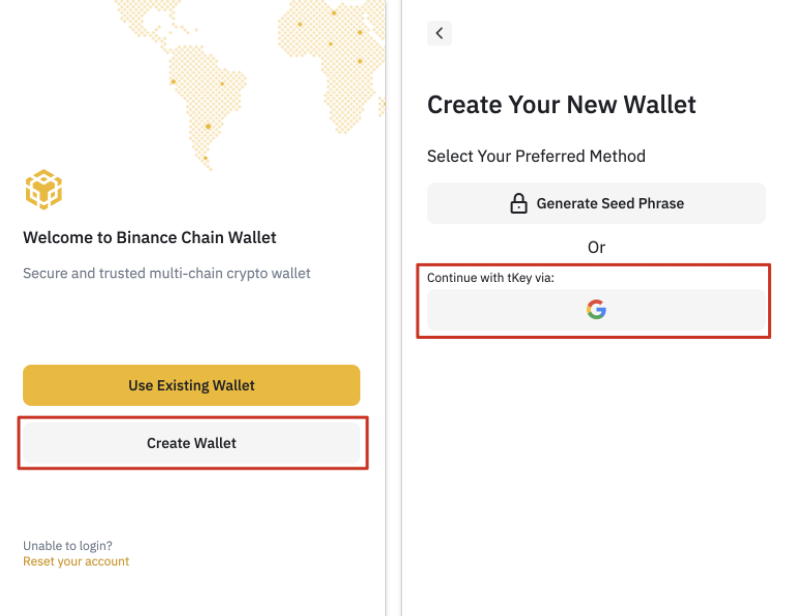
4. Der vises et pop op-vindue, der beder dig om at logge ind ved hjælp af Gmail. tKey og Binance Chain Wallet bruger din Gmail-konto som en måde at godkende din identitet på i fremtiden, hvis det er nødvendigt.
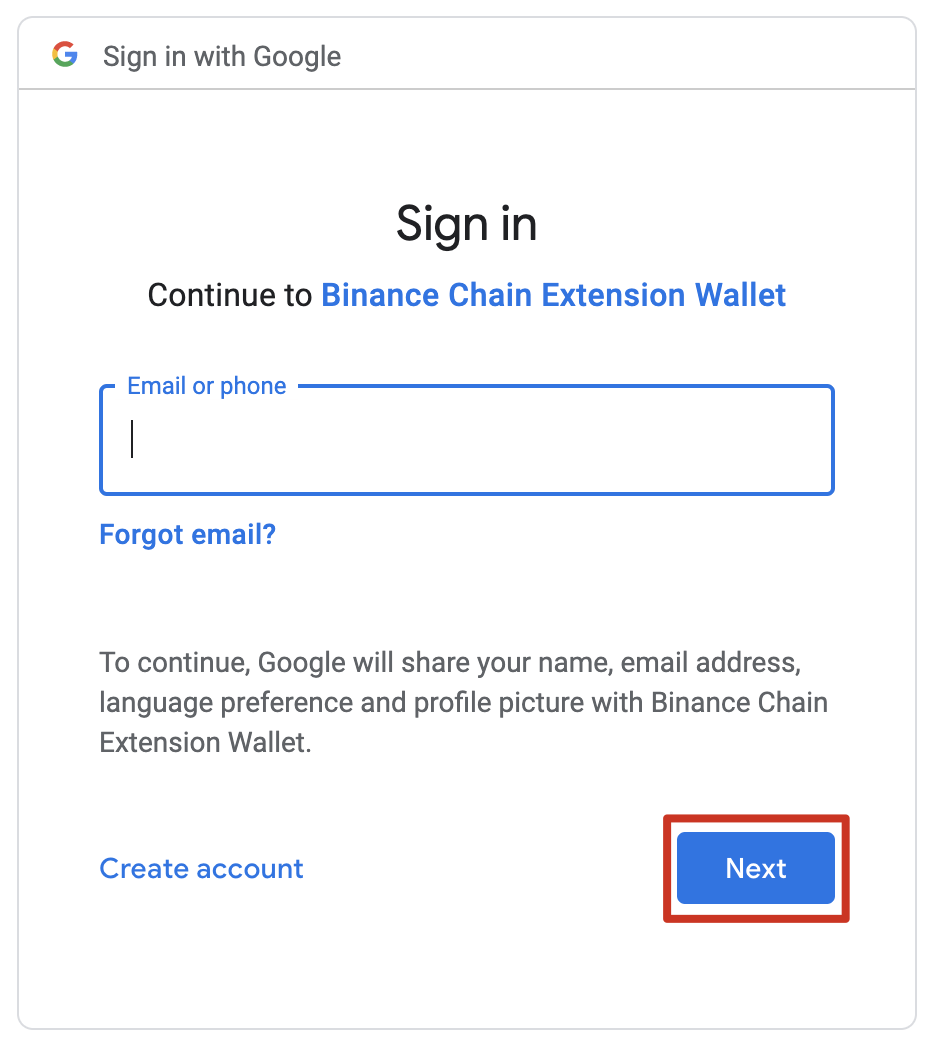
5. Det næste trin er at oprette en adgangskode, der kan fungere som et andet beskyttelseslag, hvis du mister din private nøgle.
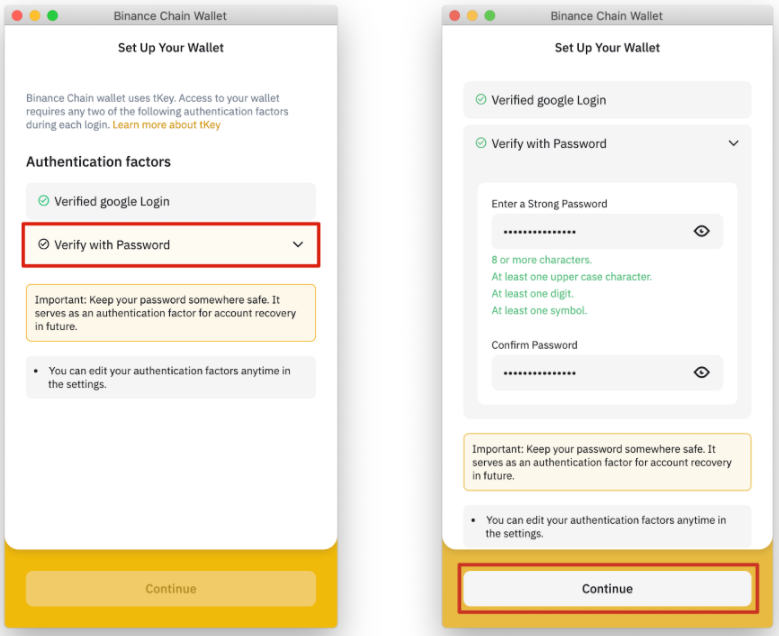
6. Du vil nu se din seed phrase til Binance Chain Wallet, som du kan bruge til at gendanne din konto. Du har også mulighed for at oprette din egen seed phrase. Din seed phrase skal i alt indeholde 12, 15, 18, 21 eller 24 ord.
Du bør aldrig dele din seed phrase med nogen. Håndter den på samme måde som en adgangskode eller en pinkode til en bankkonto. Hvis du mister den, kan du stadig få adgang til din Binance Chain Wallet ved hjælp af din e-mailadresse i kombination med din tKey-adgangskode.
7. Klik på Fortsæt, når du er sikker på, at du har gemt din seed phrase sikkert.
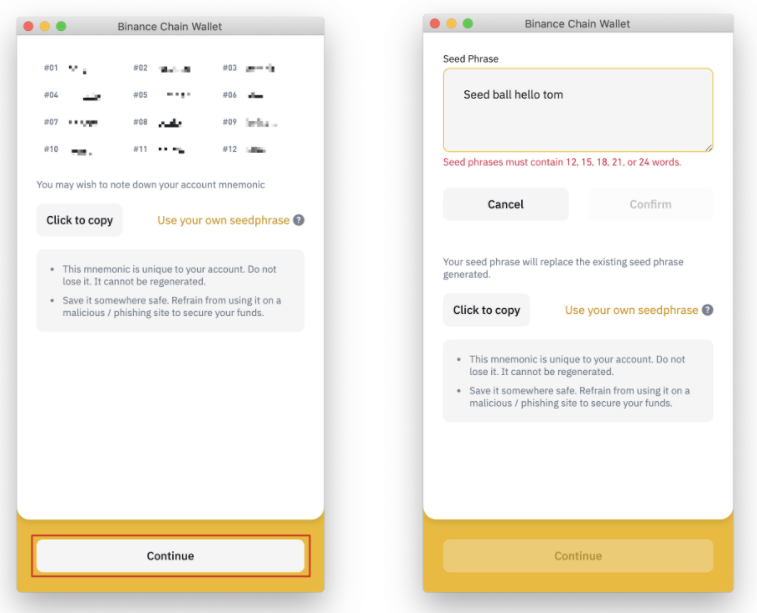
8. Du har konfigureret din Binance Chain Wallet. Du kan nu bruge den til at sende og modtage BSC-, Binance Chain- og Ethereum-tokens. Du kan også interagere med DApps og intelligente kontrakter på disse blockchains.
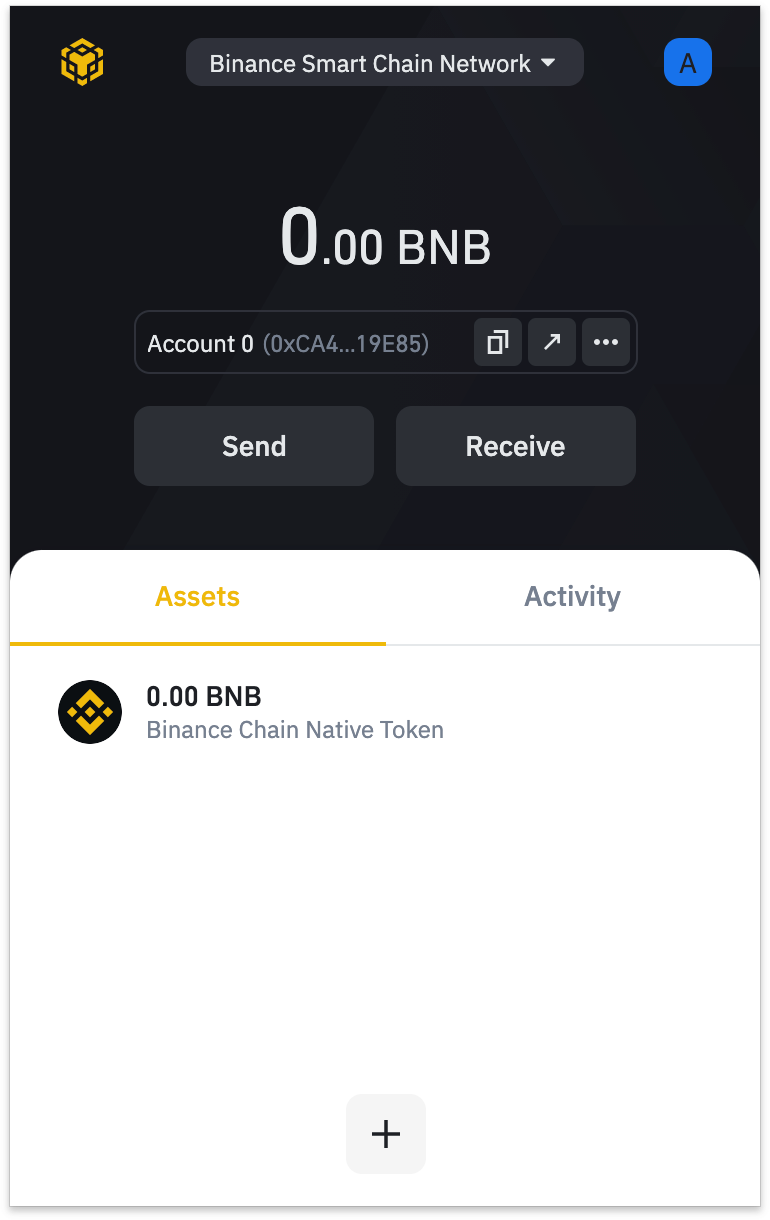
Indsætning af BNB med Wallet Direct
Hvis du vil bruge og interagere med BNB Smart Chain-netværket, er det vigtigt at have nogle BNB i din tegnebog. Du kan betale transaktionsgebyrer med BNB, når du foretager overførsler og interagerer med intelligente kontrakter. Der er to typer BNB-tokens: BEP-20 og BEP-2. Da vi ønsker at interagere med BSC i dette tilfælde, skal vi bruge BNB BEP-20-tokens.
Hvis du allerede har nogle BNB i din Binance-spot-tegnebog, kan du tilknytte din konto med din Binance Chain Wallet ved hjælp af funktionen [Wallet Direct].
1. Klik på ikonet øverst til højre på tegnebogens startside, og klik derefter på [Opret forbindelse til Binance.com-konto].
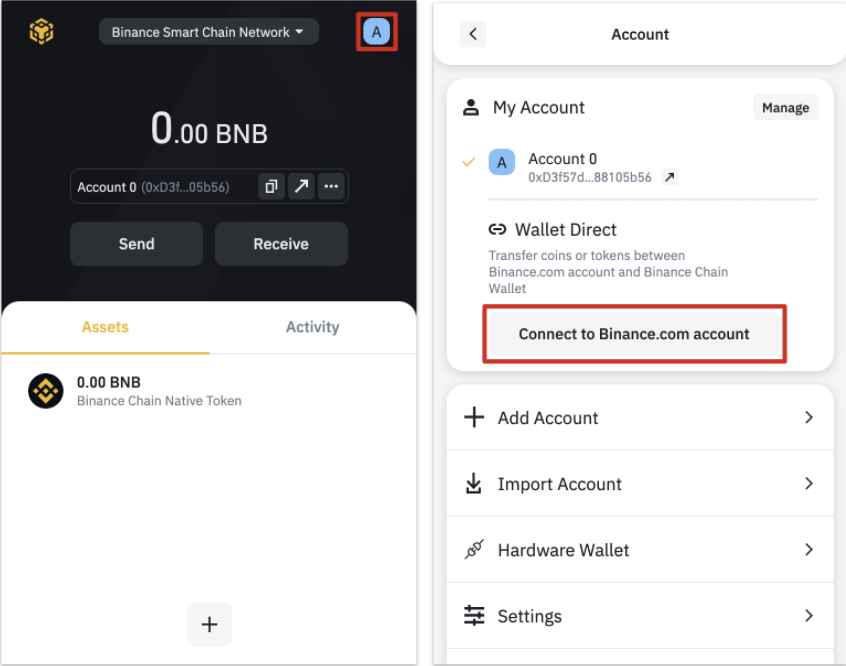
2. Log ind på din Binance-konto, og klik på [Bekræft og tilslut min adresse].
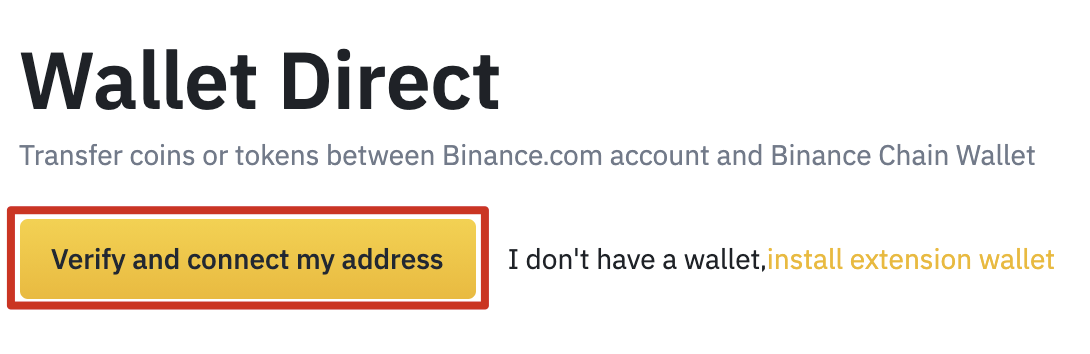
3. Du vil nu se en pop op-boks, der beder dig om følgende: [Opret forbindelse til tegnebog]. Hvis du klikker på denne, åbnes Binance Chain Wallet, hvor du kan klikke på [Opret forbindelse].

4. Dernæst skal du give tilladelse til, at din tegnebog kan underskrive Binances besked. Dette trin bekræfter, at du er ejeren af tegnebogen, og giver den tilladelse til at oprette forbindelse.
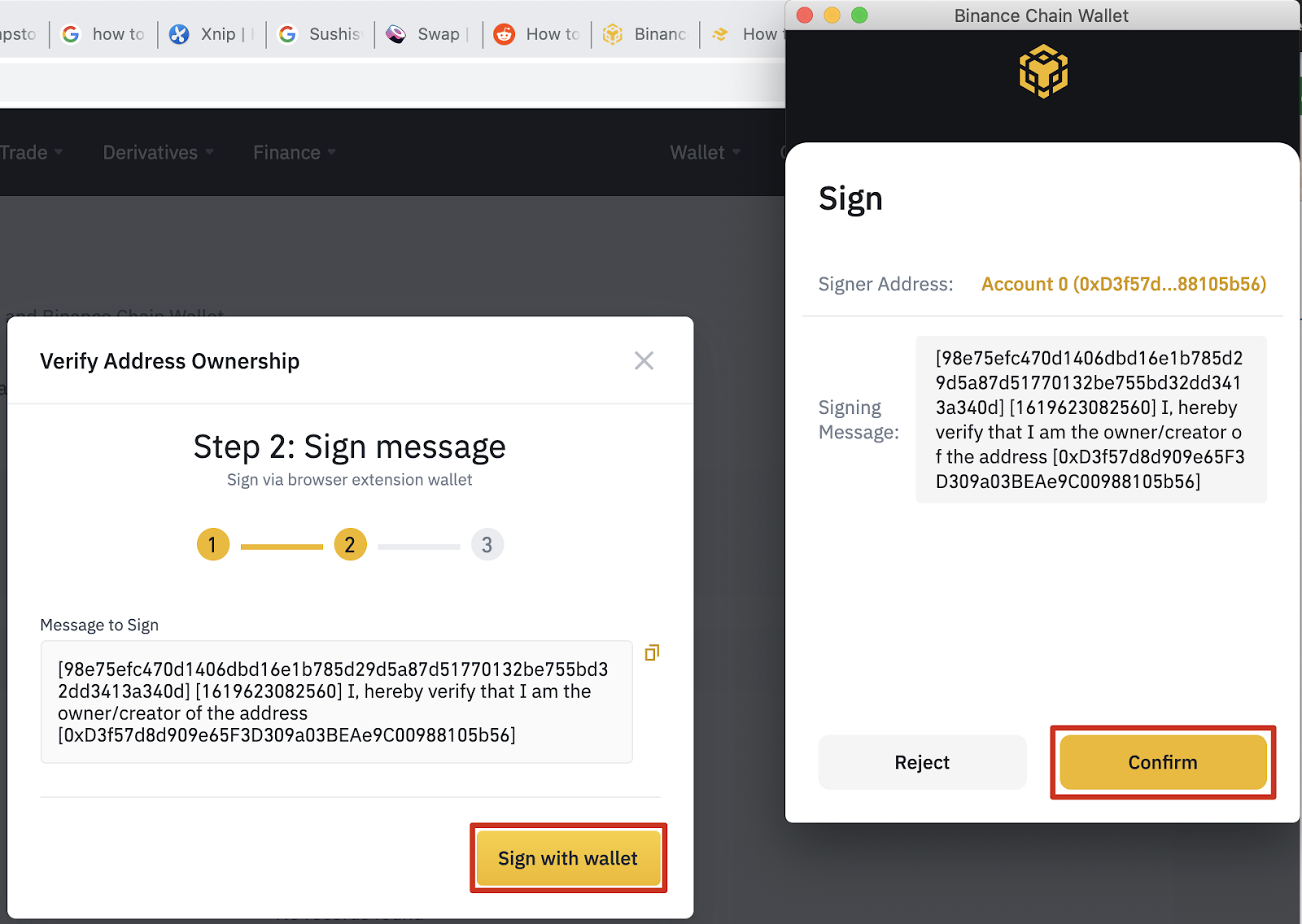
5. Når du har gennemført de foregående trin, skal du gennemgå Binances godkendelsesproces som et sidste lag af sikkerhed. Hvis du har totrinsgodkendelse knyttet til din konto, skal du også bruge det.
6. Efter fuldført bekræftelse vil din Binance-konto blive knyttet til din tegnebog. Du kan se dette i kontoafsnittet i din tegnebog eller på Wallet Direct-websiden.
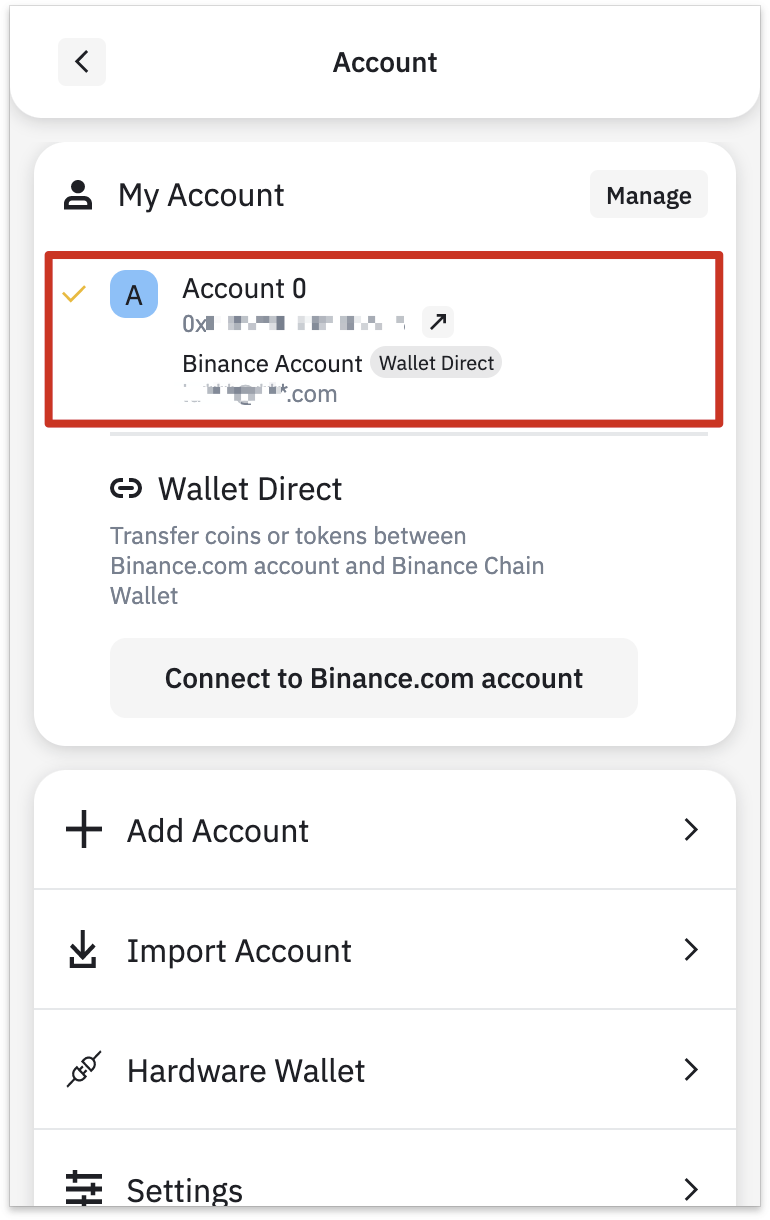
7. For at begynde at overføre penge fra din Binance-konto skal du klikke på knappen [Modtag] og vælge [Wallet Direct].
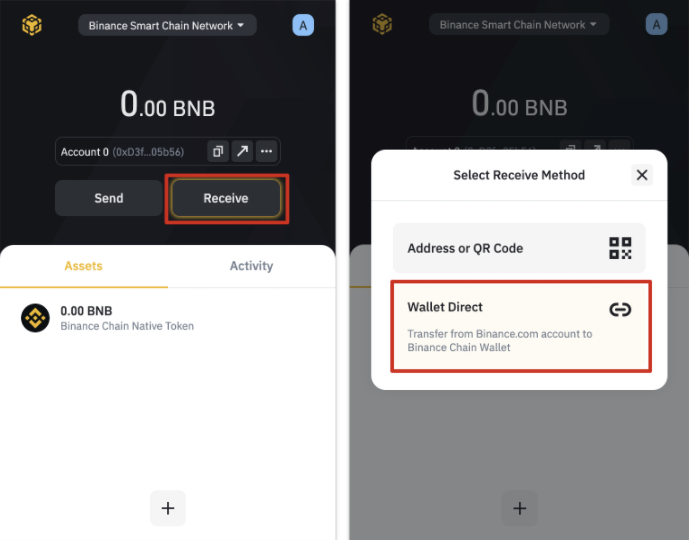
8. Du kan nu se saldoen på dine tilgængelige aktiver, der kan overføres.
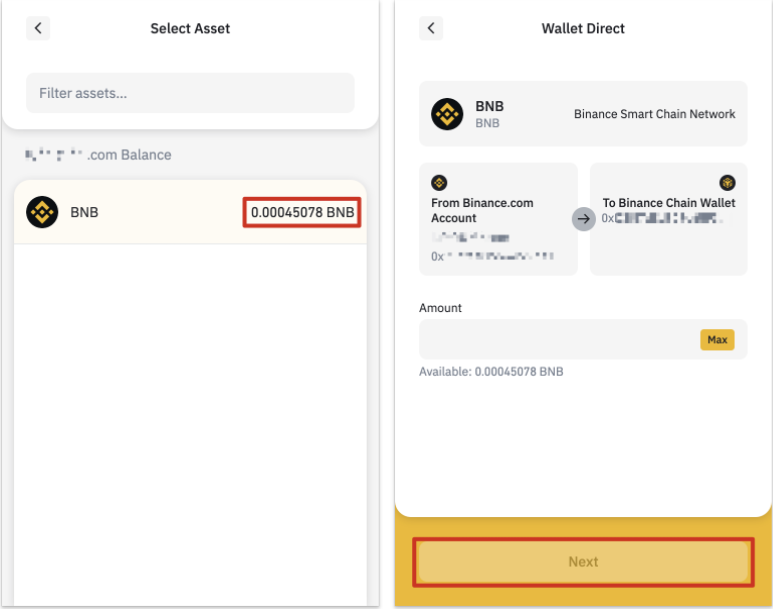
Indsætning fra en anden tegnebog
Du kan også indsætte direkte fra en anden tegnebog. I dette eksempel overfører vi BNB fra vores Binance-konto-tegnebog til Binance Chain Wallet.
1. Gå til hævesiden i din Binance-konto, og vælg BEP-20-netværket (BSC).
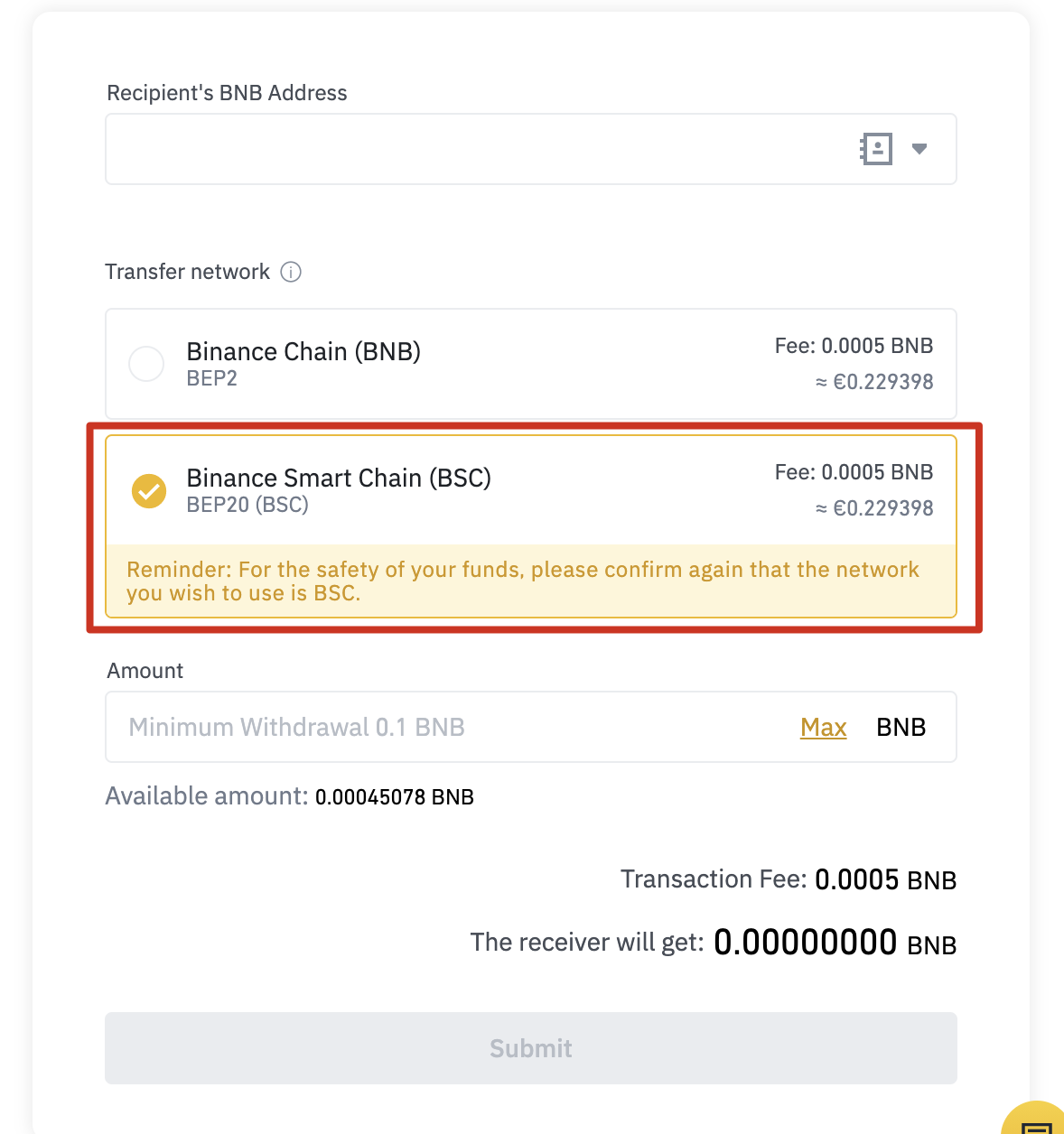
2. På din Binance Chain Wallet skal du klikke på [Binance Chains integrerede token] og derefter [Modtag].
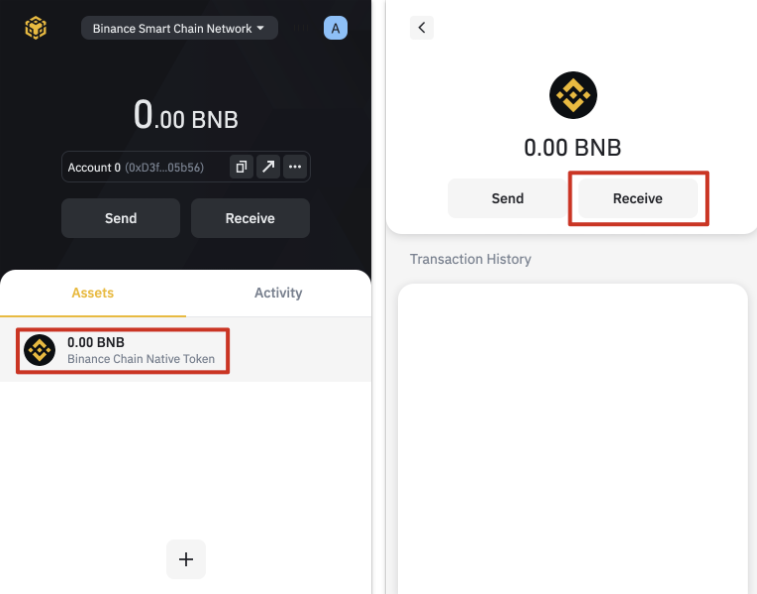
3. Du vil nu se en QR-kode, som du kan scanne eller en adresse, der skal kopieres til den tegnebog, du hæver fra. Bemærk, at alle BEP-20-adresser starter med 0x, mens BEP-2-adresser starter med bnb.
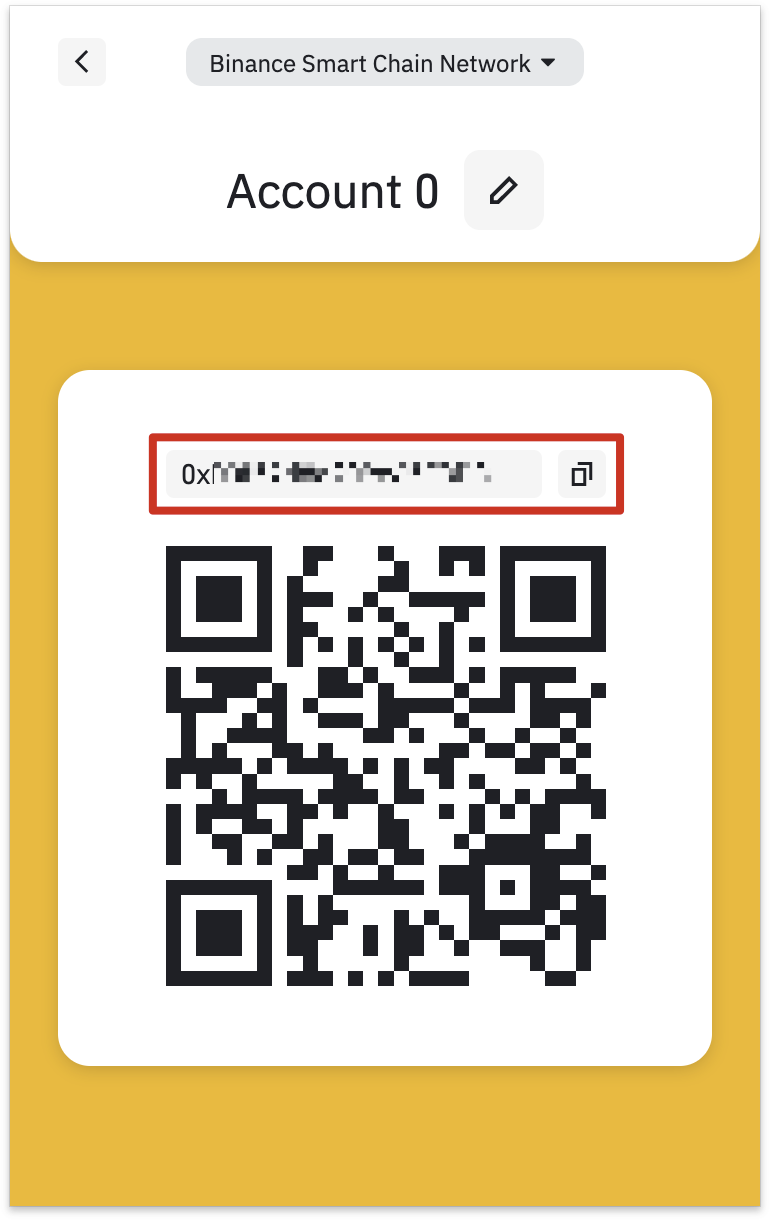
Tilføjelse af nye tokens til din Binance Chain Wallet-liste
1. Når du har konfigureret din Binance Chain Wallet, vil du som standard kun se din BNB-saldo. Du kan tilføje flere mønter ved at søge fra den tilgængelige liste ved at klikke på knappen [+].
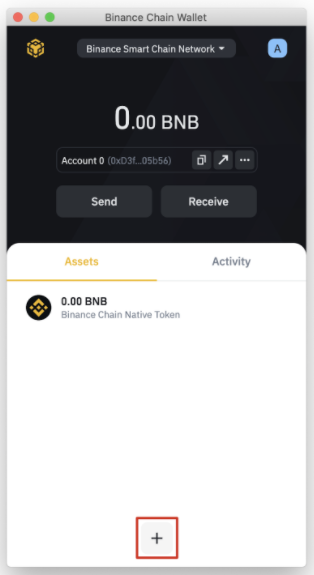
2. Se efter det token, du vil tilføje, og klik i afkrydsningsfeltet. I dette eksempel har vi tilføjet Ether, der er tilknyttet Binance. Din tegnebog vil stadig acceptere indsættelser af et token, selvom du ikke har markeret det på listen. Markering af et token gør kun, at saldoen bliver synlig.
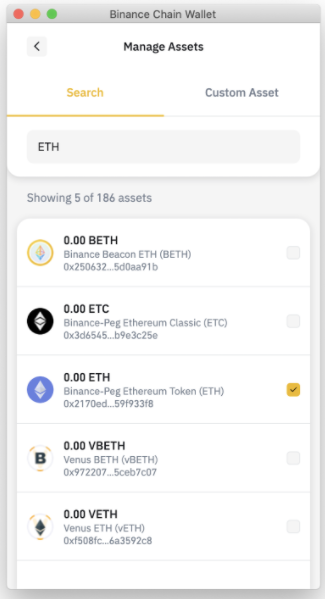
Tilslutning af Binance Chain Wallet til BNB Smart Chain
Det er nemt at interagere med BNB Smart Chain med din Binance Chain Wallet. Det tager kun et par klik, så kan du komme i gang med at stake, swappe og interagere med DApps. Lad os se på, hvordan du opretter forbindelse til PancakeSwap. Næsten alle DApps vil have den samme brugergrænseflade til at tilknytte din tegnebog.
1. Klik på knappen [Opret forbindelse] i øverste højre hjørne af skærmen.
2. Vælg [Binance Chain Wallet]. Bemærk, at ikke alle DApps understøtter brug af Binance Chain Wallet.
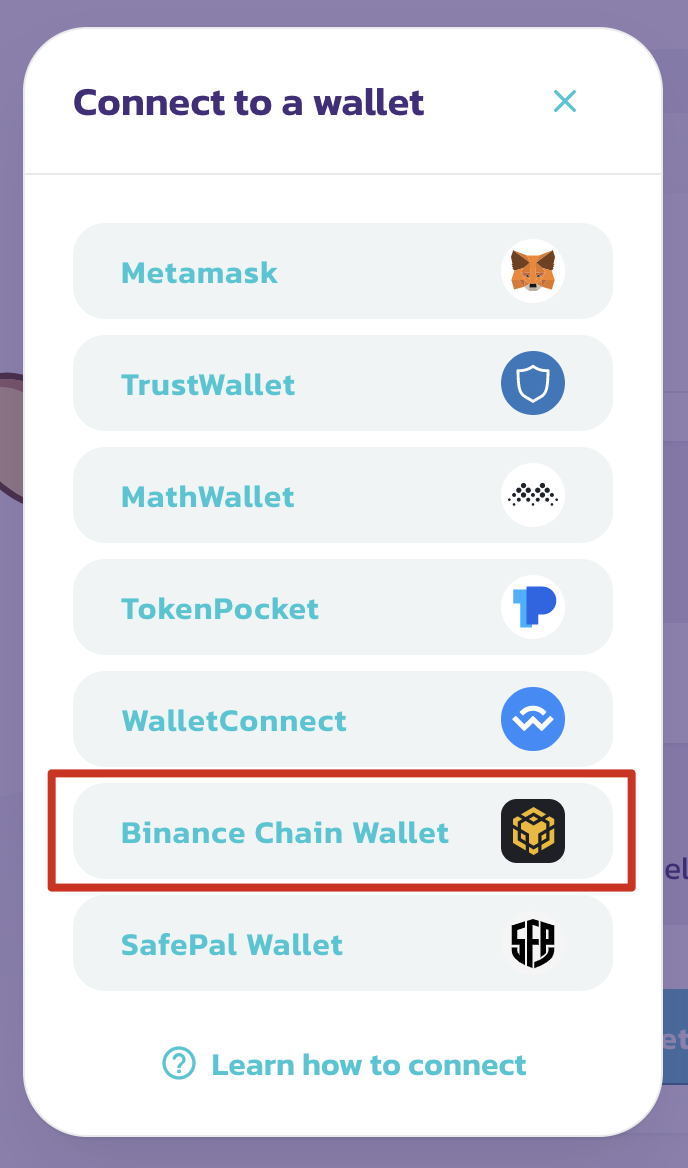
3. Der vises et pop op-vindue, der spørger, om du vil oprette forbindelse til DApp. Klik på knappen [Opret forbindelse] for at bekræfte.
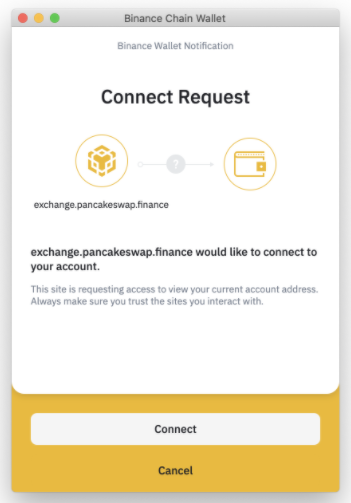
4. Du bør nu kunne se din tegnebogsadresse i øverste højre hjørne.
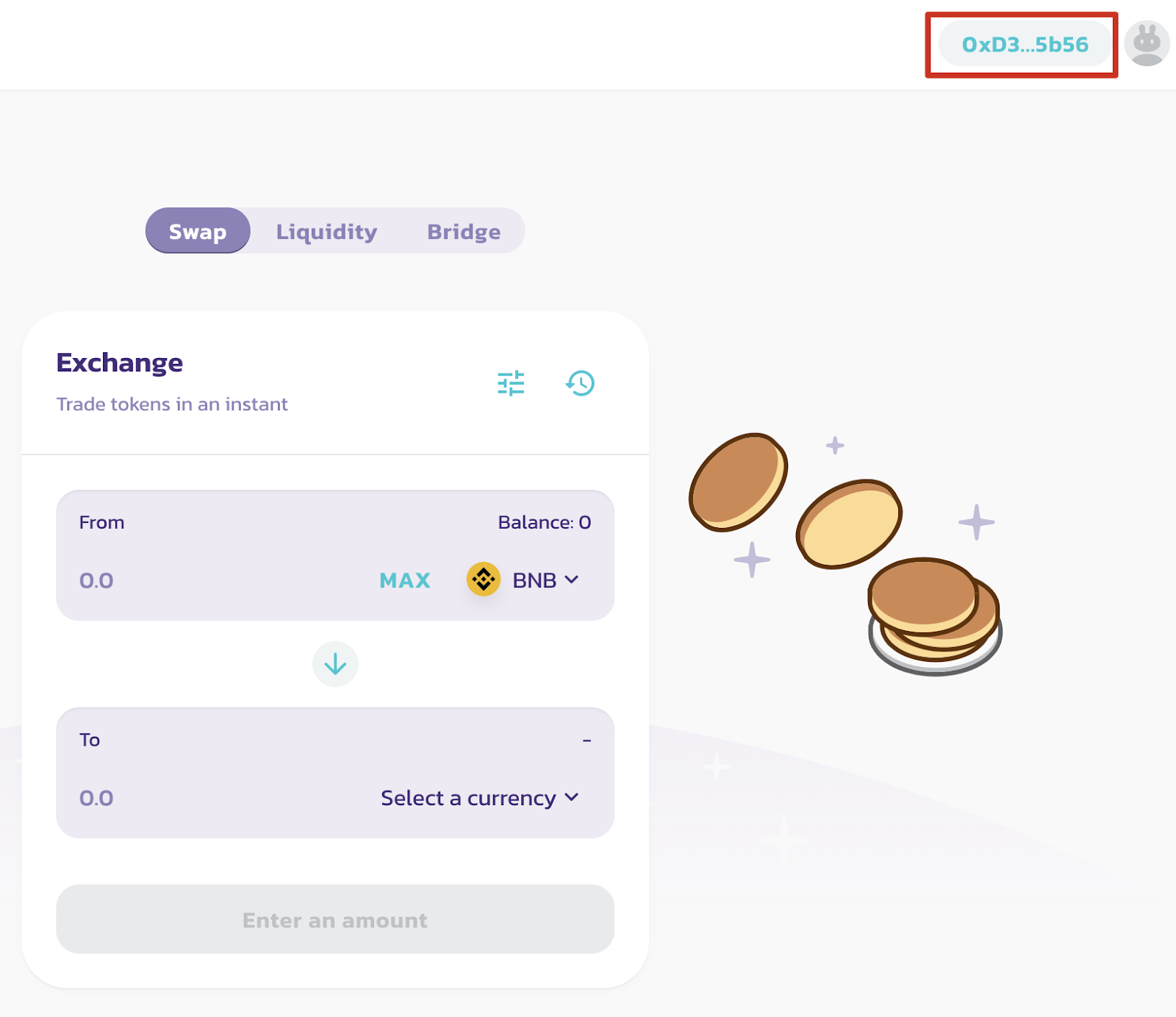
Sammenfatning
Binance Chain Wallet er et glimrende valg til kryptotegnebog, især for dem, der allerede har en Binance-konto. Man kan let blive nervøs, når man sender kryptoaktiver og beskæftiger sig med adresser, så det er en god idé at få mest muligt ud af Wallet Connect. Det samme gælder private nøgler og seed phrases. Det er en stor hindring for alle, som er nybegyndere inden for krypto, så at gøre tegnebøger så nemme at bruge som muligt er en fantastisk måde at komme i gang med krypto og DeFi på.